添加共享打印机遇到当前帐户禁用问题的解决办法
连接共享打印机失败错误代码0x80070035

连接共享打印机失败错误代码0x80070035局域⽹内共享打印机⾮常⽅便,但是在连接中经常遇到问题,其中出现错误代码0x80070035的概率⾮常之⾼!1、必须确保有关打印功能的相关服务都处于⾃动启动状态,重点检查TCP/IP NetBIOS Helper,Workstation,Remote Desktop Configuration,Print Spooler这⼏个服务。
打开服务的⽅法是win+R调出运⾏窗⼝,输⼊services.msc2、对连接打印机的电脑进⾏设置1)连接好打印机,确保可以正常打印;2)在打印机属性中进⾏共享设置;3、⾮常重要的⼀步,对连接打印机的电脑进⾏权限设置1)启⽤guest账户,打开计算机管理(win+R调出运⾏窗⼝,输⼊compmgmt.msc),取消“账户已禁⽤”前的对勾。
这是因为局域⽹内其他电脑发起的打印请求均以来宾⾝份进⾏操作,⼀些教程中错误地引导⽹友在组策略中禁⽤来宾账户,这和电脑的共享原理是相悖的2)打开组策略页⾯(win+R调出运⾏窗⼝,输⼊gpedit.msc),定位到 “Windows设置”-“安全设置”-“本地策略”a)在 “⽤户权限分配” 中把“拒绝从⽹络访问访问这台计算机”中的guest删掉;b)在“安全选项”中把“账户:来宾账户状态”“账户:使⽤空密码......”的设置项均保持为“已启⽤”状态。
3)建议不要对其他组策略选项进⾏修改,保持默认即可4、连接共享打印机直接win+R调出运⾏窗⼝,输⼊\\192.168.x.x即可看到共享的打印机,进⾏连接吧!5、总结,以上操作是结合实机操作验证的,试验平台为HP laserjet1020,打印机连接的电脑为WinXP,局域⽹内的电脑有WinXP,win7,win10,均可正常连接。
楼主遇到这个问题在⽹上搜索之后看了很多教程,其中有些内容相互⽭盾,最终也没有解决,因此发此经验,希望能提供上帮助!注意事项:打印机主机(Win10)的防⽕墙已设为关闭状态。
windows无法打开添加打印机怎么解决

Windows无法打开添加打印机怎么解决在使用Windows操作系统时,有时候会遇到无法打开或添加打印机的情况。
这可能会给我们的工作和生活带来诸多不便。
不过,不用担心!本文将为您提供一些解决此问题的方法和步骤。
方法一:检查打印机和连接首先,我们需要确保打印机的硬件和连接都正常工作。
请按照以下步骤进行检查:1.检查打印机是否正常开启,并且处于连接状态。
确保电源线和数据线(通常为USB线)都插紧,并且与计算机连接良好。
2.如果您使用的是网络打印机,检查网络连接是否正常。
确保打印机和计算机在同一局域网下,并且网络连接稳定。
3.如果您使用的是无线打印机,确保无线连接正常。
可以尝试重新连接打印机,或者检查无线网络设置。
4.如果您使用的是蓝牙打印机,确保蓝牙连接正常。
检查蓝牙设置,并确保打印机与计算机之间的蓝牙配对成功。
方法二:检查打印机驱动程序如果您确认打印机和连接都没有问题,那么接下来需要检查打印机驱动程序是否正确安装。
驱动程序是使计算机能够与打印机进行通信的重要组成部分。
请按照以下步骤检查和更新打印机驱动程序:1.打开“控制面板”,点击“设备和打印机”。
2.找到您要添加的打印机,右键单击打印机图标,选择“打印机属性”。
3.在打印机属性窗口中,点击“高级”选项卡。
4.点击“新建驱动”按钮,按照向导提示安装正确的打印机驱动程序。
5.如果您已经安装了驱动程序,可以尝试更新驱动程序。
可以访问打印机制造商的官方网站,下载最新的驱动程序,并按照向导进行更新。
方法三:重新启动打印相关服务有时候,打印相关的服务会出现故障或停止运行,导致无法打开或添加打印机。
您可以尝试重新启动这些服务来解决问题。
请按照以下步骤进行操作:1.打开“运行”对话框,可以通过同时按下“Windows键+ R”快捷键来打开。
2.在运行对话框中,输入“services.msc”并点击“确定”按钮。
3.在“服务”窗口中,找到以下三个与打印相关的服务:–打印队列(Print Spooler)–远程过程调用(RPC)(Remote Procedure Call)–依赖于远程过程调用(RPC)(Dependency Service or Group)4.依次右键单击这些服务,选择“重启”选项。
网络打印机拒绝访问,无法连接处理方法汇总
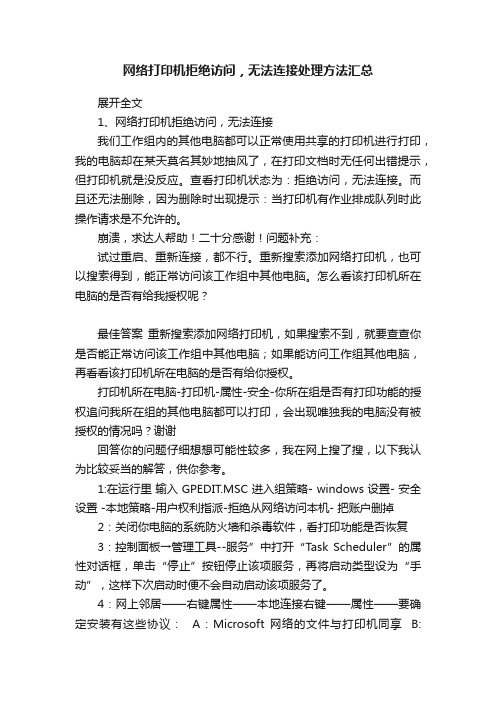
网络打印机拒绝访问,无法连接处理方法汇总展开全文1、网络打印机拒绝访问,无法连接我们工作组内的其他电脑都可以正常使用共享的打印机进行打印,我的电脑却在某天莫名其妙地抽风了,在打印文档时无任何出错提示,但打印机就是没反应。
查看打印机状态为:拒绝访问,无法连接。
而且还无法删除,因为删除时出现提示:当打印机有作业排成队列时此操作请求是不允许的。
崩溃,求达人帮助!二十分感谢!问题补充:试过重启、重新连接,都不行。
重新搜索添加网络打印机,也可以搜索得到,能正常访问该工作组中其他电脑。
怎么看该打印机所在电脑的是否有给我授权呢?最佳答案重新搜索添加网络打印机,如果搜索不到,就要查查你是否能正常访问该工作组中其他电脑;如果能访问工作组其他电脑,再看看该打印机所在电脑的是否有给你授权。
打印机所在电脑-打印机-属性-安全-你所在组是否有打印功能的授权追问我所在组的其他电脑都可以打印,会出现唯独我的电脑没有被授权的情况吗?谢谢回答你的问题仔细想想可能性较多,我在网上搜了搜,以下我认为比较妥当的解答,供你参考。
1:在运行里输入 GPEDIT.MSC 进入组策略- windows 设置- 安全设置 -本地策略-用户权利指派-拒绝从网络访问本机- 把账户删掉2:关闭你电脑的系统防火墙和杀毒软件,看打印功能是否恢复3:控制面板→管理工具--服务”中打开“Task Scheduler”的属性对话框,单击“停止”按钮停止该项服务,再将启动类型设为“手动”,这样下次启动时便不会自动启动该项服务了。
4:网上邻居——右键属性——本地连接右键——属性——要确定安装有这些协议:A:Microsoft 网络的文件与打印机同享B:NWLink IPX/SPX/NetBIOS Compatible Transport Protocol C:Netwprk Monitor Driver D: Microsoft 网络客户端 E:Internet 协议(TCP/IP5:网上邻居——右键属性——本地连接右键——双击Internet 协议(TCP/IP)——高级——wins——选择:启用LMHOSTS查询以及启用TCP/IP上的NetBIOS7:开始——运行——输入:gpedit.msc进入组策略——计算机配置→Windows设置→安全设置→本地策略→安全选项”,双击“网络访问:本地账号的共享和安全模式”策略,将默认设置“仅来宾—本地用户以来宾身份验证”,更改为“经典:本地用户以自己的身份验证”。
连接共享打印机时显示后台服务未启用
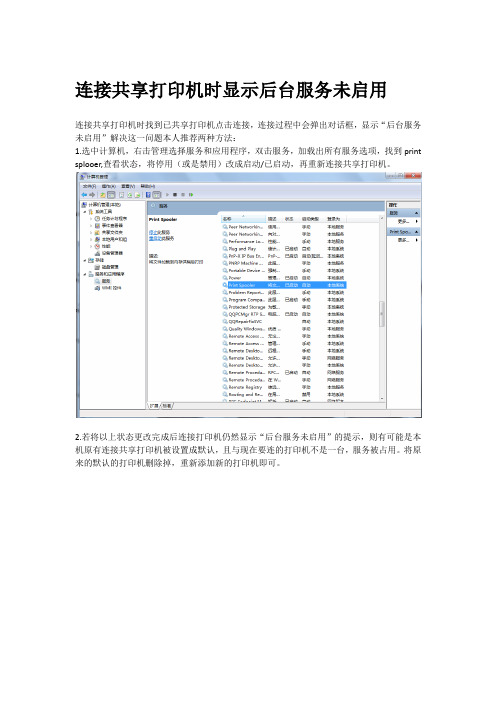
连接共享打印机时显示后台服务未启用
连接共享打印机时找到已共享打印机点击连接,连接过程中会弹出对话框,显示“后台服务未启用”解决这一问题本人推荐两种方法:
1.选中计算机,右击管理选择服务和应用程序,双击服务,加载出所有服务选项,找到print splooer,查看状态,将停用(或是禁用)改成启动/已启动,再重新连接共享打印机。
2.若将以上状态更改完成后连接打印机仍然显示“后台服务未启用”的提示,则有可能是本机原有连接共享打印机被设置成默认,且与现在要连的打印机不是一台,服务被占用。
将原来的默认的打印机删除掉,重新添加新的打印机即可。
共享打印机电脑重启就不能打印应该怎么解决

共享打印机电脑重启就不能打印应该怎么解决大多数打印机都是共享使用的,这样在使用的过程中,经常会出现无法连接打印机的情况,有时包括本地电脑也无法打印,下面是店铺为大家整理的关于共享打印机电脑重启就不能打印在的相关资料,希望对您有所帮助!共享打印机电脑重启就不能打印的解决方法第一步:如果是网络打印机无法使用的话,我们首先会想到必须要查看本地电脑能否打印,也就是在连接打印机的电脑打印东西试一下。
第二步:如果本地打印没有问题的话,我们就要可以考虑重启本地电脑。
重启完成后,让网络电脑再次试连接一下,如果还连接不上。
这时可以考虑重启一下网络电脑,再试一下。
第三步:如果重启网络电脑后,问题依旧存在,我们就要查看网络电脑是否禁止共享了,也就是网络电脑禁止与外界电脑相连接了。
必须打开与外界电脑进行共享的功能。
1、我们要在网络电脑上组建工作组,必须和打印机本地电脑是一个工作组里的。
我们直接双击“网上邻居”—“设置家庭或小型办公网络”如下图所示:2、我们直接单击“设置家庭或小型办公网络”进入“网络安装向导”里面。
如下图所示:3、我们点击“下一步”,然后再点“下一步”。
如下图所示:4、在选择连接方法的时候,我们选择第二项就可以了。
点击“下一步”,继续下一步。
如下图所示:5、在接下来的工作组名,必须和连接打印机的本地电脑工作组名是一样的。
如下图所示:6、点击“下一步”在“文件和打印机共享”界面里,我们要选择“启用文件和打印机共享”。
如下图所示:第四步:接下来我们还要把本地电脑和网络电脑的Guste用户全部打开。
操作方法如下:1、打开“控制面板”——“用户帐户”,直接进入用户帐户里面。
然后我们找到“Guest”用户。
如下图所示:2、最初是没有开启的,我们单击一下,进入设置界面里,点击“启用来宾帐户”。
如下图所示:第五步:如果以上都操作完成,再次试一下能否正常打印,不正常的话,接下来就要考虑重装打印机驱动的事了。
第六步:我们直接安装驱动。
如何共享文档和共享打印

打开网上邻居后点击查看工作组老显示work group无法访问,你可能没有权限使用网络资源,请与这台服务器的管理员联系以查明您是否有访问的权限,此工作组的服务器列表当前无法使用。
先查看:/zdttfh/接着看:“网上邻居”无法互访问题解决方法大全“网上邻居”无法互访的问题实在是太常见了,无论在学校,网吧还是家里多台电脑联机,都有可能遇到网上邻居无法互访的故展。
“网上邻居”无法访问的故障多种多样,总结起来基本上有下面的几个:1,没有共享资源/共享服务未启用。
症状:电脑与电脑间可以Ping通,但无法访问共享资源,在“计算机管理”中查看“本地共享”后会弹出“没有启动服务器服务”的错误对话框。
解决:在控制面板-管理工具-服务中启动Server服务。
并设置“启动类型”为“自动”。
2,IP设置有误。
症状:双机之间无法互Ping,连接用的双绞线经过测试没有问题,没有安装防火墙。
解决:检查两台电脑的IP是否处在同一网段,还有子掩码是否相同。
3,WINXP默认设置不正确。
症状:从WIN98/2000/2003上无法访问另一台WINXP的机器。
解决:在“控制面板”中的“用户帐户”启用Guest帐号。
然后在运行中输入secpol.msc启动“本地安全策略”。
本地策略-> 用户权利指派,打开“从网络访问此计算机”,添加Guest 帐户本地策略-> 安全选项,禁止"帐户:使用空白密码的本地帐户只允许进行控制台登陆"。
另外有时还会遇到另外一种情况:访问XP的时候,登录对话框中的用户名是灰的,始终是Guest用户,不能输入别的用户帐号。
解决:本地策略-> 安全选项-> "网络访问:本地帐户的共享和安全模式",修改为"经典-本地用户以自己的身份验证"4,系统漏洞修补软件修改了安全策略。
症状:在“网上邻居”中可以看到对方的计算机,但是访问共享时却提示“没有权限访问网络”解决:在开始菜单运行中输入secpol.msc启动“本地安全策略”,本地策略-> 用户权利分配,打开“拒绝从网络访问这台计算机”,删除guest用户。
各类搜索不到共享打印机的解决办法集
搜索不到共享打印机的解决办法一、正常添加网络打印机 (2)二、打印机共享故障解决 (5)1、网上邻居无法正常浏览 (5)2、工作站搜索不到共享打印机 (6)安装“NWLink IPX/SPX/NetBIOS Compatible Transport Protocol”协议的方法: (7)3、让工作站无驱动安装打印机 (9)小技巧:如何在Windows XP中设置自定义纸张 (10)一、正常添加网络打印机在“控制面板”打开“打印机和传真”,在左边的选项或单击右键选择“添加打印机”;1)点击“下一步”2)接着点击“下一步”;注意:在上图中一定不能选择“自动检测并安装即插即用的打印机”这个复选框3)做如上图选择后,点击“下一步”;4)选择好要添加的打印机后,点击“下一步”;5)点击“确定”;7)最后点击“完成”。
二、打印机共享故障解决在Windows XP中,往往会因各种原因导致无法共享打印机,这个时候你是不是束手无策了?解决问题需要对症下药,让我们来了解一下在Windows XP中共享打印机时最容易出现的种种问题以及解决办法。
1、网上邻居无法正常浏览在Windows XP中共享打印机,首先要做的并不是直接在工作站中安装网络打印机,而是应该先看看“网上邻居”中的“查看工作组计算机”项是否能正常浏览、是否出现安装有打印机的计算机(下称打印服务器)。
如果能够找到打印服务器,则表示共享打印机的基本条件已经具备,如果出现错误,则应首先解决这个问题。
解决办法:在确认局域网工作组名称一致的前提下,进入“本地连接”属性窗口,点击“安装”按钮添加“NWLink IPX/SPX/NetBIOS Compatible Transport Protocol”协议,现在不用重启即可解决无法查看工作组计算机或是单击“查看工作组计算机”项后出现的“没有权限浏览某某工作组……”之类的问题。
2、工作站搜索不到共享打印机这是绝大多数局域网用户在Windows XP工作站中安装共享打印机时最容易遇见的问题,通常的表现形式是在共享打印机列表中只出现“Microsoft Windows Network”的信息,而共享打印机却搜索不到。
局域网共享打印机不能打印
相信很多人都有和笔者一样的经历,由WIN XP构成的网络所有设臵和由WIN 2000构成的完全一样,但还是出现了根本不能访问的情况,笔者认为这主要是因为XP的安全设臵和2000不一样所导致。
针对这个问题笔者在网上查了一些资料,并将各种网上提供的常见解决方法做了相应测试,现在整理介绍给大家,希望能对遇到此问题的网友有所帮助,并请高手继续指点。
部分内容摘自网络,请原谅不一一注明出处。
首先,这里不考虑物理联接和其它问题,只谈及策略问题。
此外,请安装相应的协议并正确的设臵IP地址,同时尽量把计算机设臵在一个工作组内且具有相同网段的IP地址。
其次,网上对于出现的问题描述较多,这里不再累述。
当共享和访问出现问题时请考虑以下的步骤: 1.检查guest账户是否开启XP默认情况下不开启guest账户,因此些为了其他人能浏览你的计算机,请启用guest账户。
同时,为了安全请为guest设臵密码或相应的权限。
当然,也可以为每一台机器设臵一个用户名和密码以便计算机之间的互相访问。
2.检查是否拒绝Guest用户从网络访问本机当你开启了guest账户却还是根本不能访问时,请检查设臵是否为拒绝guest从网络访问计算机,因为XP默认是不允许guest从网络登录的,所以即使开了guest也一样不能访问。
在开启了系统Guest用户的情况下解除对Guest账号的限制,点击‚开始→运行‛,在‚运行‛对话框中输入‚GPEDIT.MSC‛,打开组策略编辑器,依次选择‚计算机配臵→Windows设臵→安全设臵→本地策略→用户权利指派‛,双击‚拒绝从网络访问这台计算机‛策略,删除里面的‚GUEST‛账号。
这样其他用户就能够用Guest账号通过网络访问使用Windows XP系统的计算机了。
3.改网络访问模式XP默认是把从网络登录的所有用户都按来宾账户处理的,因此即使管理员从网络登录也只具有来宾的权限,若遇到不能访问的情况,请尝试更改网络的访问模式。
局域网共享,电脑小问题,添加网络打印机方法
局域网共享方法1 点击开始菜单,选择控制面板,在选择用户账户,启用来宾账户2 WINDOWS+R(运行)gpedit.msc(组策略),单击WINDOWS设置→本地策略→用户权利指派→找到从网络访问此计算机,双击打开,添加一个GUEST组,确定确定在确定,在下面找到一个拒绝从网络上访问此计算机,看里面是否有一个GUEST组,如果有,删除,确定3 用户权利指派下面有一个安全选项→找到网络访问:本地账户的共享和安全模式→选择经典模式,在下面倒数第三行有账户:使用空白密码的本地账户只允许进行控制台登录,选择为禁用4 右键单击网上邻居→属性,选择本地连接→右键属性,单击选中Internet协议(TCP/IP),下面有个安装,在选中协议,单击添加然后确定在确定5 双击打开网上邻居,左边有一个设置家庭或小型办公室网络→下一步→下一步→这里根据网络情况,选择也不一样,如果电脑连接着外网,那么选择系统默认的就可以了,如果没有,那么选择忽略已断开的网络硬件→下一步→选择此计算机通过居民区的网关或网络上的其他计算机连接到Internet(M)。
→下一步→计算机描述这里可以随意填写,随你喜欢→计算机名,也是随你喜欢→下一步→工作组填写为WORKGROUP→下一步→这个要选择启用文件和打印机共享→下一步→下一步→最后一步,选择完成该向导。
其余的按提示操作要注意的是,windows系统自带的防火墙一定要关闭,还有杀毒软件的防火墙一样很重要,有的杀毒软件,或许不会干预,有的会禁止共享,尤其是ESS杀毒软件,安装后ESS杀毒会提示严格保护还是允许共享,如果当初设置的是严格保护,那么无论你怎么设置,都是启动不了内网的,(ESS切换严格保护和允许共享是在高级设置里面),另外,有的需要设置IP 地址方法如下:右键单击网上邻居,选择属性,右键单击本地连接选择属性,双击Internet 协议(TCP/IP)选择使用下面的IP地址:IP地址:192.168.1.XX(需要注意的是,内网连接的各台计算机的XX处,数字是不能一样的),子网掩码:单击一下,系统自给,默认网关192.168.1.1(这个可以不添),关于DNS可以选择填写,可以选择不填写,毕竟路由器已经给设置了,开机就可以上网的,如果有需要,填写如下:首选DNS服务器 202.102.128.68 备用DNS服务器 202.102.134.68此时有的机器需要重启,有的不需要重启,这时候内网连接完成了。
Win10家庭版共享打印机设置
Win10家庭版作打印服务器时的安装详解一、硬件安装并连接线缆二、到“打印机驱动网”下载对应的驱动程序三、对打印机进行共享(打印机属性\共享\设置共享)四、Win10家庭版打印服务器里无“组策略”,添加方法见U盘里(Addgpedit文件)A、二个地方设置(可网上搜索):用户权限指派里:“从网络访问计算机”添加guest和everyone;用户权限指派里:清空“拒绝从网络访问这台计算机”里账号;B、gpedit\计算机配置\windows设置\安全设置\本地策略\安全选项里:“来宾账号状态”设置为启用;“使用空密码的本地账号只允许进行控制台登录”设为禁用C、检查server服务是否开启五、Win10家庭版打印服务器里Guest账号设置(见网上设置):本地用户和组里修改没有本地用户和组,在CMD命令行以管理员权限执行:net user guest /active:yes六、Win10家庭版打印服务器端给Admin设置密码(cmd需管理员权限)CMD下:net user Admin ./active:yes运行框里输入:netplwiz命令修改密码七、到另一台客户端输入\\192.168.1.109或\\计算机名,输入Guest,勾选下面保存密码,点击下一步;八、连接时如出现下图,无法连接打印机且0x00001b的提示,到注册表里添加。
打印机连接不上/不能打印0x0000011b正式解决方案无需卸载补丁该解决方案操作步骤:1. 同时按住“win+R”调出运行窗口。
2. 在运行窗口输入“regedit”并点确定调出注册表编辑器。
3. 找到以下路径“HKEY_LOCAL_MACHINE\SYSTEM\CurrentControlSet\Control \Print”,空白处单击右键,点击新建值“DWORD (32位)值(D)”。
4. 给该新建值重命名为“RpcAuthnLevelPrivacyEnabled”。
- 1、下载文档前请自行甄别文档内容的完整性,平台不提供额外的编辑、内容补充、找答案等附加服务。
- 2、"仅部分预览"的文档,不可在线预览部分如存在完整性等问题,可反馈申请退款(可完整预览的文档不适用该条件!)。
- 3、如文档侵犯您的权益,请联系客服反馈,我们会尽快为您处理(人工客服工作时间:9:00-18:30)。
Windows中添加共享及打印机遇到当前帐户禁用问题的解决办法
有时当我们重装系统或加入公司、家庭局域网后需要连接
网络打印机,也许会遇到下图中的系统提示告诉你没有权限
使用网络资源,当前帐户禁用的情况,之前我也遇到过,
结果到网上一搜索,发现有很多朋友也遭遇过同样的问题。
解决方法:打印机属性-共享-网络和共享中心-选择家庭组和共享选项-更改高级共享设置-启用网络发现-启用共享文件来共享-启用文件夹共享(使用128位加密帮助保护文件共享连接)-关闭密码保护的共享。
